如何巧妙地重置路由器WiFi密码(简单易行的方法帮助新手快速设置路由器WiFi密码)
在现代社会,无线网络已经成为我们生活中不可或缺的一部分。然而,为了保护个人信息安全,我们经常需要更改WiFi密码。对于新手来说,重置路由器WiFi密码可能是一个挑战,但是通过一些巧妙的方法,我们可以轻松完成这个任务。本文将分享一些简单易行的方法,帮助新手快速设置路由器WiFi密码。
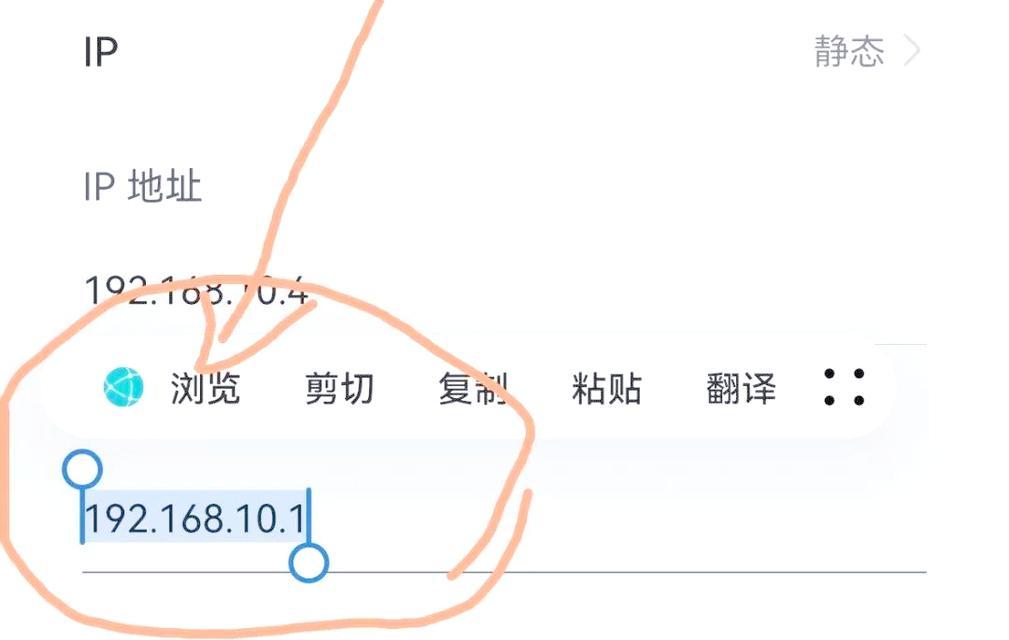
确定路由器型号
根据路由器的型号,可以确定使用的管理界面。有关您的路由器型号和管理界面的详细信息,请查看路由器的说明书或生产厂家的官方网站。
访问管理界面
通过浏览器输入默认的管理界面网址,通常是“192.168.0.1”或“192.168.1.1”。如果无法进入管理界面,可以尝试使用其他默认网址或查阅相关文档。
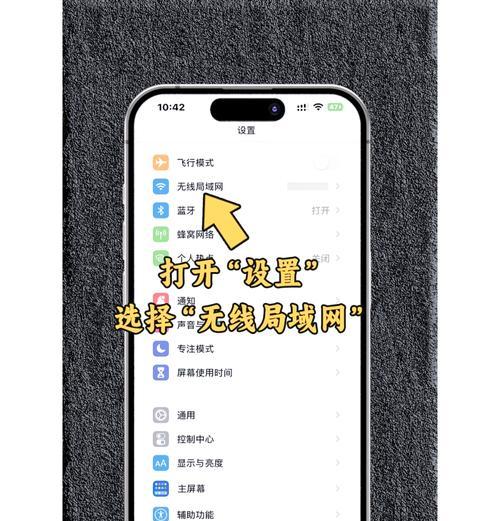
输入默认用户名和密码
在管理界面登录页面中,输入默认的用户名和密码,通常是“admin”和“password”或者空白。如果您曾经修改过用户名和密码,那么输入相应的信息即可。
导航到无线设置页面
在管理界面中找到“Wireless”或“无线设置”选项。点击进入无线设置页面。
找到WiFi密码设置选项
在无线设置页面中,找到WiFi密码设置选项。通常是以“WirelessSecurity”或“无线安全”为标题的选项。
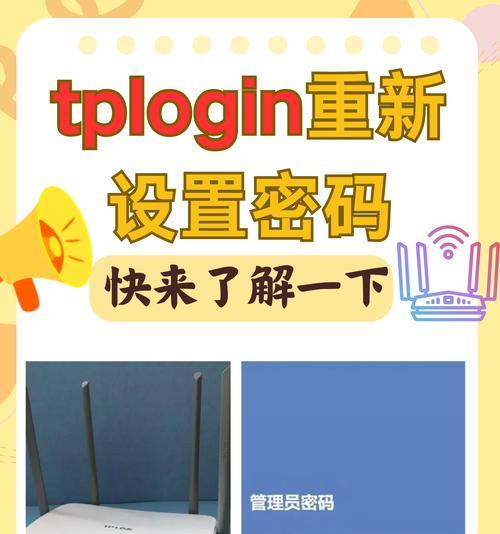
选择加密方式
根据个人需求和设备兼容性,选择适合的加密方式。常见的加密方式有WEP、WPA、WPA2等。
输入新密码
在WiFi密码设置选项中,输入您想要设置的新密码。确保密码强度足够,并包含字母、数字和特殊字符的组合。
保存设置
点击保存按钮以保存所做的更改。系统将会提示您重启路由器以使新密码生效。
重启路由器
按照系统提示,重启路由器以使新密码生效。一般情况下,重启过程只需要几分钟时间。
连接设备
使用您的设备(如手机、电脑等)搜索并连接到新设置的WiFi网络。输入新设置的WiFi密码以验证身份。
测试连接
打开浏览器,访问一个网站,以确保连接成功并能正常上网。
更改管理员密码
为了增强安全性,建议更改管理界面的管理员密码。在管理界面中找到管理员密码设置选项,输入新的密码并保存。
备份设置
在完成WiFi密码重置后,为了防止以后设置丢失,建议备份路由器的设置。在管理界面中找到备份设置选项,按照系统提示进行备份。
分享新密码
将新设置的WiFi密码与需要连接WiFi的设备进行分享,确保其他人可以正常使用网络。
定期更改密码
为了保障网络安全,定期更改WiFi密码是一个好习惯。根据个人需求,每隔几个月或一年更改一次密码是一个不错的选择。
通过本文介绍的简单步骤,新手可以轻松地重置路由器WiFi密码。确定路由器型号、访问管理界面、选择加密方式、输入新密码并保存、连接设备和测试连接等步骤都是帮助新手顺利完成这一任务的关键。此外,我们还分享了一些额外的小技巧,如更改管理员密码和定期更改WiFi密码,以增强网络安全。希望这些方法能够帮助您成功设置路由器WiFi密码,并保护您的网络安全。


